APLIKASI PENGIRIMAN PAKET MENGGUNAKAN JAVA NETBEANS !!
Hallo bertemu lagi dengan Sefta disini. Dalam postingan saya ini, saya ingin membahas tentang tata cara membuat pemrograman aplikasi pengiriman paket menggunakan java NetBeans. Mulai dari masuk "SELAMAT
DATANG", login, mengisi identitas dan menghitung biaya.
Kita hanya cukup membuat 3 form saja yaitu "SELAMAT DATANG", LOGIN dan PROJECT yang akan kita buat.
Pertama kita membuat ucapan selamat datang
Capture Selamat Datang
1. Buka Aplikasi Java netbeans
2. Klik file >>New Project >> Java Application >> Beri nama pada "Project Name" >> Finish
3. Masukkan codingan
public class SELAMATDATANG {
/**
* @param args the command line arguments
*/
public static void main(String[] args) {
// TODO code application logic here
JOptionPane.showMessageDialog
(null,"Selamat Datang Di Pengiriman Paket Tercepat");
new login().setVisible(true);
}
}
Kedua kita membuat Login
Capture Login
Cara membuat Login :
1. Klik kanan pada file project yang baru saja dibuat >> New >> Jframe From... >> beri nama pada
class name
2. Atur design sesuai capture atau sesuai keinginan anda
Jika anda ingin seperti design anda cukup menggunakan :
1. jlabel : "LOGIN" & "USERNAME" & "PASSWORD"
2. textfield : "USERNAME" variabelnya menjadi (user) & "PASSWORD" variabelnya menjadi
(password)
3. jbutton : "LOGIN" variabelnya menjadi (login) & "EXIT" variabelnya menjadi (exit)
3. Masukkan codingan pada button login
private void loginActionPerformed(java.awt.event.ActionEvent evt) {
// TODO add your handling code here:
if(user.getText().equals("SEFTA29")){
if(password.getText().equals("sabar123")){
new UAS().show();
this.dispose();
}else{
JOptionPane.showMessageDialog(rootPane,"Password salah, silahkan"
+ " ulangi");
password.setText("");
password.requestFocus();
}
}else{
JOptionPane.showMessageDialog(rootPane,"Username salah, silahkan"
+ " ulangi");
user.setText("");
password.setText("");
user.requestFocus();
}
}
private void exitActionPerformed(java.awt.event.ActionEvent evt) {
// TODO add your handling code here:
System.exit(0);
}
coding ini penggunaanya adalah ketika di klik button login langsung masuk ke project yang akan kita buat nanti.
Ketiga kita membuat Projectnya
Capture Project
1. Klik kanan pada file project >> New >> Jframe From... >> Beri nama pada class name
2. Atur design sesuai capture atau sesuai keinginan anda
Jika anda ingin seperti design anda cukup menggunakan :
3. Masukkan codingan untuk menentukan apa saja yang akan diinput nantinya
public class aplikasiUAS extends javax.swing.JFrame {
int Diskon, Total;
4. Masukkan codingan pada combo box provinsi
private void PROVActionPerformed(java.awt.event.ActionEvent evt) {
// TODO add your handling code here:
if(PROV.getSelectedItem().equals("DKI JAKARTA")){
asuransi.setText("10000");
}
if(PROV.getSelectedItem().equals("JAWA BARAT")){
asuransi.setText("8000");
}
if(PROV.getSelectedItem().equals("JAWA TENGAH")){
asuransi.setText("10000");
}
if(PROV.getSelectedItem().equals("JAWA TIMUR")){
asuransi.setText("10000");
}
if(PROV.getSelectedItem().equals("KALIMANTAN")){
asuransi.setText("10000");
}
if(PROV.getSelectedItem().equals("SUMATERA")){
asuransi.setText("10000");
}
if(PROV.getSelectedItem().equals("BALI")){
asuransi.setText("10000");
}
if(PROV.getSelectedItem().equals("LUAR NEGERI")){
asuransi.setText("10000");
}
}
coding ini penggunaannya adalah ketika anda memilih salah satu dari provinsi tersebut maka akan muncul harga asuransi yang mesti dibayar.
4. Masukkan codingan pada radio button berat barang
private void berat1ActionPerformed(java.awt.event.ActionEvent evt) {
// TODO add your handling code here:
if(berat1.isSelected()){
Hberat.setText("20000");
}
}
private void berat3ActionPerformed(java.awt.event.ActionEvent evt) {
// TODO add your handling code here:
if(berat3.isSelected()){
Hberat.setText("30000");
}
}
private void berat2ActionPerformed(java.awt.event.ActionEvent evt) {
// TODO add your handling code here:
if(berat2.isSelected()){
Hberat.setText("25000");
}
}
codingan ini penggunaannya adalah ketika anda memilih salah satu berat barang makan akan muncul harga yang mesti dibayar.
5. Masukkan codingan pada radio button kelas pengiriman
private void kelas1ActionPerformed(java.awt.event.ActionEvent evt) {
// TODO add your handling code here:
if(kelas1.isSelected())
if(PROV.getSelectedItem().equals("DKI JAKARTA")){
Hkelas.setText("10000");
}
if(kelas1.isSelected())
if(PROV.getSelectedItem().equals("JAWA BARAT")){
Hkelas.setText("10000");
}
if(kelas1.isSelected())
if(PROV.getSelectedItem().equals("JAWA TENGAH")){
Hkelas.setText("15000");
}
if(kelas1.isSelected())
if(PROV.getSelectedItem().equals("JAWA TIMUR")){
Hkelas.setText("15000");
}
if(kelas1.isSelected())
if(PROV.getSelectedItem().equals("KALIMANTAN")){
Hkelas.setText("15000");
}
if(kelas1.isSelected())
if(PROV.getSelectedItem().equals("SUMATERA")){
Hkelas.setText("15000");
}
if(kelas1.isSelected())
if(PROV.getSelectedItem().equals("BALI")){
Hkelas.setText("20000");
}
if(kelas1.isSelected())
if(PROV.getSelectedItem().equals("LUAR NEGERI")){
Hkelas.setText("100000");
}
}
private void kelas2ActionPerformed(java.awt.event.ActionEvent evt) {
// TODO add your handling code here:
if(kelas2.isSelected())
if(PROV.getSelectedItem().equals("DKI JAKARTA")){
Hkelas.setText("35000");
}
if(kelas2.isSelected())
if(PROV.getSelectedItem().equals("JAWA BARAT")){
Hkelas.setText("35000");
}
if(kelas2.isSelected())
if(PROV.getSelectedItem().equals("JAWA TENGAH")){
Hkelas.setText("40000");
}
if(kelas2.isSelected())
if(PROV.getSelectedItem().equals("JAWA TIMUR")){
Hkelas.setText("45000");
}
if(kelas2.isSelected())
if(PROV.getSelectedItem().equals("KALIMANTAN")){
Hkelas.setText("45000");
}
if(kelas2.isSelected())
if(PROV.getSelectedItem().equals("SUMATERA")){
Hkelas.setText("45000");
}
if(kelas2.isSelected())
if(PROV.getSelectedItem().equals("BALI")){
Hkelas.setText("50000");
}
if(kelas2.isSelected())
if(PROV.getSelectedItem().equals("LUAR NEGERI")){
Hkelas.setText("200000");
}
}
codingan ini penggunaannya adalah ketika anda memilih salah satu kelas pengiriman dan anda sudah memilih provinsi mana yang akan anda tuju maka akan muncul harga ongkos yang mesti dibayar.
6. Masukkan codingan pada button hitung
private void hitungActionPerformed(java.awt.event.ActionEvent evt) {
// TODO add your handling code here:
int a=Integer.parseInt(JML.getText());
int b=Integer.parseInt(Hberat.getText());
int c=Integer.parseInt(Hkelas.getText());
int d=Integer.parseInt(asuransi.getText());
int hasil=(b+c+d)*a;
int potongan1=hasil*10/100;
int potongan2=0;
if(a>=3){
Diskon=potongan1;
DiskonHarga.setText(Integer.toString(potongan1));
Total=hasil-Diskon;
TotalHarga.setText(String.valueOf(Total));
}
else{
Diskon=potongan2;
DiskonHarga.setText(Integer.toString(potongan2));
}
}
codingan ini penggunaannya adalah ketika anda klik button hitung maka akan muncul harga yang didiskon dan semua harga terjumlahkan dan hasilnya muncul pada total ongkos kirim.
7. Masukkan codingan pada button simpan
private void SIMPANActionPerformed(java.awt.event.ActionEvent evt) {
// TODO add your handling code here:
JOptionPane.showMessageDialog(null, "Data Telah Disimpan");
}
codingan ini penggunaannya adalah ketika anda klik button simpan makan akan muncul message dialog bahwa data tersebut telah tersimpan.
8. Masukkan codingan pada button baru
private void clearActionPerformed(java.awt.event.ActionEvent evt) {
// TODO add your handling code here:
Npengirim.setText("");
APengirim.setText("");
Npenerima.setText("");
Apenerima.setText("");
Kpos.setText("");
kec.setText("");
kab.setText("");
PROV.setSelectedIndex(0);
Nohp.setText("");
tgl.setText("");
JML.setText("");
Hberat.setText("");
Hkelas.setText("");
DiskonHarga.setText("");
asuransi.setText(null);
TotalHarga.setText("");
}
codingan ini penggunaannya adalah ketik anda klik button baru maka semua isi yang terdapat pada nama variabel diatas hilang atau bersih.
9. Masukkan codingan pada button exit
private void exitActionPerformed(java.awt.event.ActionEvent evt) {
// TODO add your handling code here:
System.exit(WIDTH);
}
codingan ini penggunaanya adalah ketika anda klik button exit maka anda akan keluar dari project tersebut.
SELESAI !! SELAMAT MENCOBA !!
Kita hanya cukup membuat 3 form saja yaitu "SELAMAT DATANG", LOGIN dan PROJECT yang akan kita buat.
Pertama kita membuat ucapan selamat datang
Capture Selamat Datang
1. Buka Aplikasi Java netbeans
2. Klik file >>New Project >> Java Application >> Beri nama pada "Project Name" >> Finish
3. Masukkan codingan
public class SELAMATDATANG {
/**
* @param args the command line arguments
*/
public static void main(String[] args) {
// TODO code application logic here
JOptionPane.showMessageDialog
(null,"Selamat Datang Di Pengiriman Paket Tercepat");
new login().setVisible(true);
}
}
Kedua kita membuat Login
Capture Login
1. Klik kanan pada file project yang baru saja dibuat >> New >> Jframe From... >> beri nama pada
class name
2. Atur design sesuai capture atau sesuai keinginan anda
Jika anda ingin seperti design anda cukup menggunakan :
1. jlabel : "LOGIN" & "USERNAME" & "PASSWORD"
2. textfield : "USERNAME" variabelnya menjadi (user) & "PASSWORD" variabelnya menjadi
(password)
3. jbutton : "LOGIN" variabelnya menjadi (login) & "EXIT" variabelnya menjadi (exit)
3. Masukkan codingan pada button login
private void loginActionPerformed(java.awt.event.ActionEvent evt) {
// TODO add your handling code here:
if(user.getText().equals("SEFTA29")){
if(password.getText().equals("sabar123")){
new UAS().show();
this.dispose();
}else{
JOptionPane.showMessageDialog(rootPane,"Password salah, silahkan"
+ " ulangi");
password.setText("");
password.requestFocus();
}
}else{
JOptionPane.showMessageDialog(rootPane,"Username salah, silahkan"
+ " ulangi");
user.setText("");
password.setText("");
user.requestFocus();
}
}
private void exitActionPerformed(java.awt.event.ActionEvent evt) {
// TODO add your handling code here:
System.exit(0);
}
coding ini penggunaanya adalah ketika di klik button login langsung masuk ke project yang akan kita buat nanti.
Ketiga kita membuat Projectnya
Capture Project
1. Klik kanan pada file project >> New >> Jframe From... >> Beri nama pada class name
2. Atur design sesuai capture atau sesuai keinginan anda
Jika anda ingin seperti design anda cukup menggunakan :
3. Masukkan codingan untuk menentukan apa saja yang akan diinput nantinya
public class aplikasiUAS extends javax.swing.JFrame {
int Diskon, Total;
4. Masukkan codingan pada combo box provinsi
private void PROVActionPerformed(java.awt.event.ActionEvent evt) {
// TODO add your handling code here:
if(PROV.getSelectedItem().equals("DKI JAKARTA")){
asuransi.setText("10000");
}
if(PROV.getSelectedItem().equals("JAWA BARAT")){
asuransi.setText("8000");
}
if(PROV.getSelectedItem().equals("JAWA TENGAH")){
asuransi.setText("10000");
}
if(PROV.getSelectedItem().equals("JAWA TIMUR")){
asuransi.setText("10000");
}
if(PROV.getSelectedItem().equals("KALIMANTAN")){
asuransi.setText("10000");
}
if(PROV.getSelectedItem().equals("SUMATERA")){
asuransi.setText("10000");
}
if(PROV.getSelectedItem().equals("BALI")){
asuransi.setText("10000");
}
if(PROV.getSelectedItem().equals("LUAR NEGERI")){
asuransi.setText("10000");
}
}
coding ini penggunaannya adalah ketika anda memilih salah satu dari provinsi tersebut maka akan muncul harga asuransi yang mesti dibayar.
4. Masukkan codingan pada radio button berat barang
private void berat1ActionPerformed(java.awt.event.ActionEvent evt) {
// TODO add your handling code here:
if(berat1.isSelected()){
Hberat.setText("20000");
}
}
private void berat3ActionPerformed(java.awt.event.ActionEvent evt) {
// TODO add your handling code here:
if(berat3.isSelected()){
Hberat.setText("30000");
}
}
private void berat2ActionPerformed(java.awt.event.ActionEvent evt) {
// TODO add your handling code here:
if(berat2.isSelected()){
Hberat.setText("25000");
}
}
codingan ini penggunaannya adalah ketika anda memilih salah satu berat barang makan akan muncul harga yang mesti dibayar.
5. Masukkan codingan pada radio button kelas pengiriman
private void kelas1ActionPerformed(java.awt.event.ActionEvent evt) {
// TODO add your handling code here:
if(kelas1.isSelected())
if(PROV.getSelectedItem().equals("DKI JAKARTA")){
Hkelas.setText("10000");
}
if(kelas1.isSelected())
if(PROV.getSelectedItem().equals("JAWA BARAT")){
Hkelas.setText("10000");
}
if(kelas1.isSelected())
if(PROV.getSelectedItem().equals("JAWA TENGAH")){
Hkelas.setText("15000");
}
if(kelas1.isSelected())
if(PROV.getSelectedItem().equals("JAWA TIMUR")){
Hkelas.setText("15000");
}
if(kelas1.isSelected())
if(PROV.getSelectedItem().equals("KALIMANTAN")){
Hkelas.setText("15000");
}
if(kelas1.isSelected())
if(PROV.getSelectedItem().equals("SUMATERA")){
Hkelas.setText("15000");
}
if(kelas1.isSelected())
if(PROV.getSelectedItem().equals("BALI")){
Hkelas.setText("20000");
}
if(kelas1.isSelected())
if(PROV.getSelectedItem().equals("LUAR NEGERI")){
Hkelas.setText("100000");
}
}
private void kelas2ActionPerformed(java.awt.event.ActionEvent evt) {
// TODO add your handling code here:
if(kelas2.isSelected())
if(PROV.getSelectedItem().equals("DKI JAKARTA")){
Hkelas.setText("35000");
}
if(kelas2.isSelected())
if(PROV.getSelectedItem().equals("JAWA BARAT")){
Hkelas.setText("35000");
}
if(kelas2.isSelected())
if(PROV.getSelectedItem().equals("JAWA TENGAH")){
Hkelas.setText("40000");
}
if(kelas2.isSelected())
if(PROV.getSelectedItem().equals("JAWA TIMUR")){
Hkelas.setText("45000");
}
if(kelas2.isSelected())
if(PROV.getSelectedItem().equals("KALIMANTAN")){
Hkelas.setText("45000");
}
if(kelas2.isSelected())
if(PROV.getSelectedItem().equals("SUMATERA")){
Hkelas.setText("45000");
}
if(kelas2.isSelected())
if(PROV.getSelectedItem().equals("BALI")){
Hkelas.setText("50000");
}
if(kelas2.isSelected())
if(PROV.getSelectedItem().equals("LUAR NEGERI")){
Hkelas.setText("200000");
}
}
codingan ini penggunaannya adalah ketika anda memilih salah satu kelas pengiriman dan anda sudah memilih provinsi mana yang akan anda tuju maka akan muncul harga ongkos yang mesti dibayar.
6. Masukkan codingan pada button hitung
private void hitungActionPerformed(java.awt.event.ActionEvent evt) {
// TODO add your handling code here:
int a=Integer.parseInt(JML.getText());
int b=Integer.parseInt(Hberat.getText());
int c=Integer.parseInt(Hkelas.getText());
int d=Integer.parseInt(asuransi.getText());
int hasil=(b+c+d)*a;
int potongan1=hasil*10/100;
int potongan2=0;
if(a>=3){
Diskon=potongan1;
DiskonHarga.setText(Integer.toString(potongan1));
Total=hasil-Diskon;
TotalHarga.setText(String.valueOf(Total));
}
else{
Diskon=potongan2;
DiskonHarga.setText(Integer.toString(potongan2));
}
}
codingan ini penggunaannya adalah ketika anda klik button hitung maka akan muncul harga yang didiskon dan semua harga terjumlahkan dan hasilnya muncul pada total ongkos kirim.
7. Masukkan codingan pada button simpan
private void SIMPANActionPerformed(java.awt.event.ActionEvent evt) {
// TODO add your handling code here:
JOptionPane.showMessageDialog(null, "Data Telah Disimpan");
}
codingan ini penggunaannya adalah ketika anda klik button simpan makan akan muncul message dialog bahwa data tersebut telah tersimpan.
8. Masukkan codingan pada button baru
private void clearActionPerformed(java.awt.event.ActionEvent evt) {
// TODO add your handling code here:
Npengirim.setText("");
APengirim.setText("");
Npenerima.setText("");
Apenerima.setText("");
Kpos.setText("");
kec.setText("");
kab.setText("");
PROV.setSelectedIndex(0);
Nohp.setText("");
tgl.setText("");
JML.setText("");
Hberat.setText("");
Hkelas.setText("");
DiskonHarga.setText("");
asuransi.setText(null);
TotalHarga.setText("");
}
codingan ini penggunaannya adalah ketik anda klik button baru maka semua isi yang terdapat pada nama variabel diatas hilang atau bersih.
9. Masukkan codingan pada button exit
private void exitActionPerformed(java.awt.event.ActionEvent evt) {
// TODO add your handling code here:
System.exit(WIDTH);
}
codingan ini penggunaanya adalah ketika anda klik button exit maka anda akan keluar dari project tersebut.
SELESAI !! SELAMAT MENCOBA !!
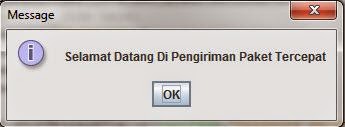




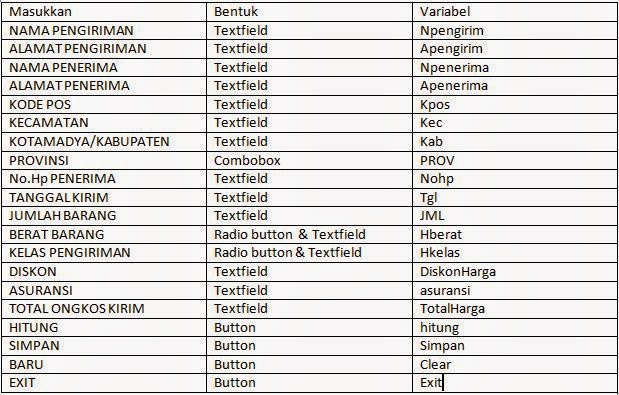









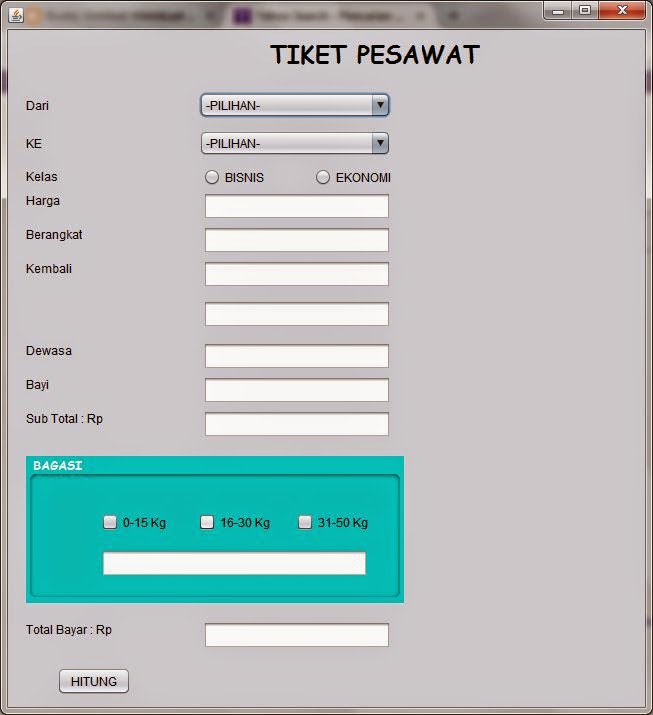
This comment has been removed by the author.
ReplyDelete